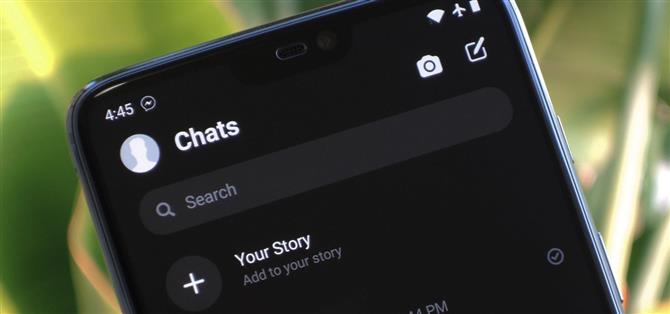Facebook arbetar i ett mörkt läge för Messenger, och det är ett äkta AMOLED svart tema. Det är gömt just nu, men det mesta av koden finns där, redo och väntar på att vara aktiverad. Genom att skicka ett kommando med root access kan du aktivera den här funktionen just nu.
Skrika ut till Redditor VincentJoshuaET som upptäckte metoden som vi kommer att skissera nedan. Tyvärr fungerar det inte för iPhones, och det fungerar inte ens med ADB-kommandon på Android, så du måste vara rotad för att prova det dolda mörka läget i Messenger. Men det är bara du behöver göra, kör ett kommando i en terminalemulatorapp, tryck på några alternativ i en dold meny och aktivera sedan mörkt läge i Messenger.
Krav
- rotad Android-enhet
- ”Okända källor” aktiverade
Steg 1: Installera den senaste Facebook Messenger Beta
För det första måste du uppdatera appen eftersom den dolda / oaktiverade mörkläktkoden endast ingår i den senaste betaversionen av Facebook Messenger. Det enklaste sättet att göra det är att sidlösa den nya versionen från APKMirror. Klicka bara på länken nedan och rulla sedan ner och klicka på ”Hämta APK.” Därifrån, starta filen från meddelandefältet och tryck sedan på ”Installera” för att uppdatera Messenger.
- Hämta Facebook Messenger Beta v198.0.0.3.99 från APKMirror


När du har den senaste Facebook Messenger beta installerad, se till att öppna appen och logga in. Om du inte gör det nu kan du inte aktivera menyn Dolda flaggor senare.
Steg 2: Få en Terminal Emulator App
Du måste köra ett rotkommando för att aktivera mörkt läge, vilket innebär att du behöver en terminalemulatorapp. Du kan använda någon sådan app du väljer, men om du behöver en rekommendation här är vår plocka den prövade och sanna Terminal Emulatorn av Jack Palevich.
- Play Store Link: Terminal Emulator (gratis)

Steg 3: Bevilja root access till Terminal Emulator
Öppna nu din terminal emulator app och skriv in ”su” (utan citat) och tryck sedan på Enter på tangentbordet. Du kommer att bli uppmanad att ge appen Superuser-åtkomst (Terminal Emulator, inte Facebook Messenger), klicka sedan på ”Grant” på popupen. Nu kommer du märka att den andra kommandoraden börjar med en hashtag istället för ett dollar tecken – det betyder att terminalen körs med förhöjda behörigheter.


Steg 4: Gå till menyn Hidden Flags
Kopiera sedan följande kommando och klistra in det i terminalprompten och tryck sedan på Enter på tangentbordet:
Jag börjar -n ”com.facebook.orca / com.facebook.abtest.gkprefs.GkSettingsListActivity”
Du kommer omedelbart att tas till Facebook Messenger: s dolda flaggmeny där tweaknivån på låg nivå kan appliceras på textprogrammet. Peka på ”Sök gatekeepers” här, skriv sedan ”mörk” in i prompten och tryck ”OK”.


Tryck sedan på varje av resultaten under den mörka rubriken för att ändra deras värden från ”NEJ” till ”YES”. När alla tre av dessa säger ”JA”, tillbaka från den här menyn, stänger du helt gratis appen Facebook Messenger genom att svepa den bort från din senaste appsmeny.


Steg 5: Aktivera mörkt läge
Nu öppnar du Messenger igen och trycker på din profilbild (eller silhuettikonen) i det övre vänstra hörnet för att komma till appens huvudinställningsmeny. Härifrån, rulla ner till Preferences-sektionen och du får se ett nytt alternativ som inte fanns tidigare – byt till ”Dark Mode” och tryck sedan på ”OK” i popup-fönstret för att verifiera ditt val.



Messenger kommer nu att vara helt svart med vit text och mörkgråa accenter. Även om popupen du bara såg det mörka läget ”kommer inte att visas överallt i Messenger”, har alla huvudmenyer fått behandling med mörkläge.